Brancher sa webcam sur Windows Live Messenger
Page 1 sur 1
 Brancher sa webcam sur Windows Live Messenger
Brancher sa webcam sur Windows Live Messenger
Brancher sa webcam sur Windows Live Messenger
Le successeur de MSN a débarqué il y a un peu plus d'un mois avec son lot de nouveautés : téléphonie vers les téléphones fixes ou les mobiles avec le Live Call ou le partage de dossiers. Pour bien profiter de ces nouvelles fonctionnalités, L'Internaute vous guide dans l'installation de votre webcam et vous emmène à la découverte de la nouvelle messagerie instantanée signée Microsoft.
Installer sa webcam
La configuration de la caméra est simplifiée et le tout a vraiment été pensé pour faciliter la vie des utilisateurs. Première étape, installer votre webcam. Il s'agira bien souvent d'une prise USB à relier à votre ordinateur. Ensuite, insérez le CD d'installation fournie avec votre webcam sur lequel se trouvent les drivers (ou téléchargez-les sur le site web du constructeur si vous les avez perdu). Une fenêtre s'ouvre, et vous n'avez plus qu'à suivre les indications.
Pendant l'installation du logiciel, vous serez invité à connecter le câble USB de votre webcam à votre ordinateur. N'oubliez pas de finaliser votre installation en redémarrant votre ordinateur.
Pour démarrer une conversation audio ou vidéo, rendez-vous sur l'onglet Outils puis cliquez sur configuration audio et vidéo. Une fenêtre s'ouvre et va vous demander de procéder au calibrage du micro. Il suffira de parler normalement afin de vérifier que le niveau du son ne soit ni trop bas, ni trop haut pour que votre conversation soit audible pour votre interlocuteur.

Ensuite, l'assistant va vous demander de sélectionner la webcam que vous souhaitez utiliser (si vous avez différents modèles de webcaminstallés sur votre ordinateur). Après avoir cliqué sur le modèle que vous souhaitez utiliser, vous valider votre choix en cliquant sur valider. Vous allez ensuite voir apparaître à la place de votre photo l'écran de la webcam. Vous pouvez choisir la taille de la vidéo, voire même passer en plein écran pour peu que vous disposiez d'une connexion haut débit suffisante.
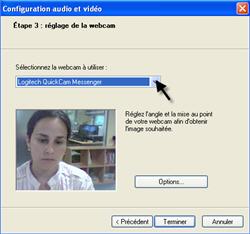
»Il ne vous reste plus qu'à lancer Windows Live Messenger et démarrer une conversation avec un contact. Cliquez sur l'onglet Actions en haut de la fenêtre, puis sur Vidéo et enfin Démarrer une conversation vidéo.
Dessiner c'est chater !
Comme avec Messenger 7, il est possible aux dessinateurs en herbe de s'exprimer pleinement. En cliquant sur l'onglet Stylet en bas de la fenêtre, votre curseur devient un point et vous pouvez alors dessiner ce que vous désirez avec votre souris. Vous pourrez changer la couleur, la taille du curseur et vous laisser guider par votre imagination. Libre à vous après de jouer avec vos amis et de laisser l'artiste qui est en vous s'exprimer pleinement. Autres options multimédia, l'envoi de Wizz qui font vibrer l'écran de votre interlocuteur. Il est également possible d'utiliser des clins d'œil : petites animations qui se lancent chez vous et votre interlocuteur.
De la superbe grimace qui jaillit de l'écran au bisou bruyant en passant par le "pétage de plomb"ou encore le cochon danseur. Il y en a 15 par défaut et vous pourrez en acheter d'autres à partir de 1 euro sur différents sites (Kiwee, Meewinks et WeeMee). A noter qu'il faudra très certainement installer un petit plug-in java afin de pouvoir visionner toutes ces animations. Suivez les instructions fournies en cas de message d'erreur.
La VoIP et le partage de fichiers
La nouveauté la plus attendue, c'est bien sûr l'arrivée de la VoIP baptisée Livecall et d'un système de partage de fichiers. Il est désormais possible d'appeler un ordinateur à distance, comme le fait Skype ou tout autre logiciel de VoIP, pour lancer une conversation vocale. Il suffira de cliquer sur l'onglet téléphone et de choisir quel types d'appels vous voulez passer : soit vers un autre ordinateur ou vers un téléphone. Le plus de Live Call c'est de pouvoir passer un coup de fil vers les fixes et les portables partout dans le monde, pour cela il vous suffira juste de créer un compte sur Web Calling. L'interface est simple d'utilisation. Elle met à votre disposition un historique de vos appels, des astuces, la possibilité de sélectionner un contact directement via l'interface et bien sûr, un clavier téléphonique virtuel. Il est également possible de partager un dossier à destination d'un ou de plusieurs contacts. Une fois la synchronisation effectuée entre les PC, le transfert pourra commencer dans le dossier de partage assez rapidement, selon la taille du fichier. L'utilisation est simplifiée puisque il vous suffit de créer un dossier attribué à un contact, et celui-ci constituera votre espace de partage. Il vous suffira donc d'ajouter le ou les fichiers à partager directement dans les dossiers de vos contacts. Une fonction très pratique lorsqu'on veut partager plusieurs fichiers à la fois.

La fonction Offline Messaging
Autre nouveauté sur Live Messenger, le module Offline Messaging, qui permet d'envoyer des messages à vos contacts hors ligne. Les messages envoyés seront reçus par les contacts dès qu'ils se connecteront. Il vous suffit de faire un clic droit sur le contact auquel vous souhaitez envoyer un message différé.

Organiser vos contacts
Un nouvel onglet permet de trier vos contacts, une fonction essentielle pour ceux qui aiment chater avec beaucoup de monde. La fenêtre de gestion des contacts est retravailéé pour une vision plus claire pour l'utilisateur. Avec un clic droit sur un contact, pointez votre souris sur Mettre à jour ce contact et vous pourrez modifier son nom, ou encore y ajoutez des informations (coordonnées).

Vous n'avez plus qu'à profiter pleinement de la conversation vidéo avec vos amis...

crodan00- Nombre de messages : 22306
Age : 72
Localisation : Soings en sologne
Emploi : sans (handicapé)
Loisirs : jeux,ordinateur
Date d'inscription : 12/01/2007
Feuille de personnage
des: -

Page 1 sur 1
Permission de ce forum:
Vous ne pouvez pas répondre aux sujets dans ce forum












» Image du jour (mdrrrrrrrrrrr)
» Carnet du jour
» Cartes météo
» Horoscope
» Paris-Nice
» Résultats
» pommes au carambar
» Tournoi des 6 nations
» Ailerons de poulet au curry
» Amandines au chocolat
» Ananas confit Saint-Valentin
» Noix de Saint-Jacques aux poireaux
» Cassoulet aux lentilles
» pour JAJA
» Dakar 2013
» Refrain d'hier
» Poèmes de victor hugo
» Grotte de Lascaux
» TIMBRES FRANÇAIS de 1871
» meilleurs voeux 2013
» Bonne Année 2013
» Bon réveillon a tous
» JOYEUX NÖEL2012
» Décès de Georges Bellec (membre des Frères Jacquesl)
» Farce à chapon
» Panettone de Noël
» Soupe de Saint Jacques et de moules
» décés de Maurice Herzog
» Tour de france 2013
» Bienvenue martine59 et Joséphine140
» Bienvenu CATEX, lionelb, dersim et Obscur
» GP Moto 2012
» Formule1 2012
» Boulettes de veau et salade de pommes de terre
» Pavés dorés à la semoule
» Croquants du midi
» Tajine traditionnel (Maroc)
» Couscous poulet et merguez facile
» Boeuf Bourguignon rapide